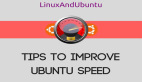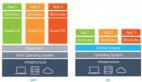当前,在Windows平台下看高清影片已是一种主流应用。那么,在Linux平台下能否看高清呢?答案是肯定的!主流显卡厂商在发布的Linux平台驱动程序中,正逐步加入或增强适合高清播放的硬件解码功能,与Linux平台上功能强大的媒体播放器及解码器整合在一起,在Ubuntu系统中观看高清电影也变得比较容易。
本文介绍基于Ubuntu Desktop 8.10,使用GNOME集成桌面环境。
一、安装最新的显卡驱动
高清视频对显卡有较高的要求,现在新的显卡通常支持H.264、VC-1等编码格式的硬件解码,对于老的显卡,可以查看产品说明书或从其官网了解相关信息。另外,大尺寸的显示器和性能强劲的声卡也是欣赏高清视频的必要组件。
为了充分发挥显卡的硬件功能,我们需要为显卡安装最新的驱动程序。本文以NVIDIA显卡为例,在GNOME桌面的菜单“系统→系统管理”下找到“硬件驱动”项,点击该项则出现“硬件驱动”窗口。在该窗口中列出了当前系统的显卡及是否安装了第三方的驱动程序。我们可以通过该窗口为显卡安装上软件源中提供的最新的驱动程序。另外,我们也可以从显卡制造商的官方网站下载最新的驱动程序,手动进行安装。驱动程序安装完毕后,要求重新启动系统,重启系统后,将启用新的显卡驱动程序。在菜单“系统→系统管理”下可以看到“NVIDIA X Server Settings”项,单击该项,则打开NVIDIA的显卡设置窗口,从中可以看到当前所用显卡驱动的版本号。
二、安装播放软件和解码器
要播放高清视频,播放软件和解码器是必不可少的。
播放软件,笔者推荐MPlayer。MPlayer自带一款图形化前端程序,不过网上很多人更喜欢使用另一款图形化前端程序SMPlayer,大家可以选择使用。另外,在Ubuntu系统上,我们还可以安装和使用另一款功能强大的媒体播放器VLC来观看高清视频。
W32codecs是Linux平台上功能强大的视频解码器。W32codecs是适用于32位平台架构的解码器,而W64codecs是适用于64位平台架构的解码器。
以上播放软件和解码器,通过新立得软件包管理器即可轻松安装,具体过程详见《在Ubuntu系统中也能轻松观看网络视频》一文,这里不再赘述。
至此,我们已经可以在Ubuntu系统中观看高清视频了。笔者用MPlayer来观看下载的720P或1080P的高清视频,播放效果非常理想。
三、降低CPU占用率
虽然利用上面介绍的方法,已经可以在Ubuntu系统中播放1080P分辨率的H.264视频文件了,但是很耗CPU资源。为了降低对CPU资源的占用率,这里介绍一种方法。
对于NVIDIA显卡而言,利用它新增的VDPAU输出接口,结合打了VDPAU补丁的MPlayer播放软件,可以大大降低播放像H.264这样的视频文件时的CPU占用率。我们可以从站点http://www.mythtv.org/wiki/VDPAU#Supported_Cards来了解NVIDIA的哪些显卡支持VDPAU功能,对于符合条件的显卡,要求安装180.37或更新的显卡驱动。另外,我们可以从NVIDIA的FTP站点ftp://download.nvidia.com/XFree86/vdpau/下载mplayer-vdpau的安装脚本。目前最新的脚本文件为mplayer-vdpau-3532130.tar.bz2。
安装时,我们打开一个GNOME终端窗口,在终端窗口中输入命令:
sudo apt-get build-dep mplayer
这将为编译MPlayer源程序准备好相应的库文件;接着输入命令:
sudo apt-get install subversion
这将安装版本控制软件Subversion。然后将下载的文件mplayer-vdpau-3532130.tar.bz2解压,在当前目录下生成mplayer-vdpau-3532130目录,进到该目录中,输入命令:
sudo ./checkout-patch-build.sh
命令执行后,将从MPlayer的开发源代码库中导出所需的源程序到本地硬盘,并自动进行配置、编译和安装。安装完毕后,使用命令mplayer -vo vdpau -vccodec-name> 来测试视频文件。
其中“-vo”是指使用VDPAU接口来输出视频图像;“-vc”指定所用的解码器库;AU-codec-name>为ffmpeg12vdpau、ffh264vdpau、ffwmv3vdpau、ffvc1vdpau中的一种;则是指视频文件名。例如播放H.264格式的视频文件264test.mov,则输入命令为:./mplayer -vo vdpau -vc ffh264vdpau 264test.mov。
【编辑推荐】